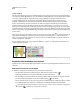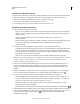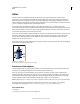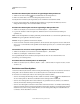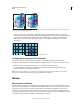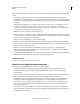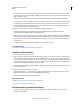Operation Manual
220
VERWENDEN VON ILLUSTRATOR
Malen
Letzte Aktualisierung 24.5.2011
Erstellen eines Gitterobjekts mit einem unregelmäßigen Gitterpunktmuster
1 Wählen Sie das Gitter-Werkzeug und eine Flächenfarbe für die Gitterpunkte aus.
2 Klicken Sie auf die Stelle, an der der erste Gitterpunkt platziert werden soll.
Das Objekt wird in ein Gitterobjekt umgewandelt, das nur ein Minimum an Gitterlinien enthält.
3 Fügen Sie weitere Gitterpunkte durch Klicken hinzu. Klicken Sie bei gedrückter Umschalttaste, um einen
Gitterpunkt hinzuzufügen, ohne die aktuelle Füllfarbe zu ändern.
Erstellen eines Gitterobjekts mit einem regelmäßigen Gitterpunktmuster
1 Wählen Sie das Objekt aus und verwenden Sie den Befehl „Objekt“ > „Verlauf erstellen“.
2 Legen Sie die Anzahl von Zeilen und Spalten fest. Wählen Sie dann im Aussehen-Menü die Richtung des
Spitzlichtes aus:
Flach Wendet die Originalfarbe des Objekts gleichmäßig auf die Oberfläche an; es werden keine Spitzlichter erzeugt.
Zur Mitte Erzeugt ein Spitzlicht in der Mitte des Objekts.
Zur Kante Erzeugt ein Spitzlicht an den Kanten des Objekts.
3 Geben Sie einen Prozentsatz für weißes Spitzlicht ein, der auf das Gitterobjekt angewendet werden soll. Bei einem
Wert von 100 % wird maximales weißes Spitzlicht auf das Objekt angewendet; bei 0 % wird kein weißes Spitzlicht
angewendet.
Umwandeln eines mit einem Verlauf gefüllten Objekts in ein Gitterobjekt
1 Wählen Sie das Objekt aus und verwenden Sie den Befehl „Objekt“ > „Umwandeln“.
2 Wählen Sie „Verlaufsgitter“ und klicken Sie auf „OK“.
Das ausgewählte Objekt wird in ein Gitterobjekt umgewandelt, das die Form des Verlaufs annimmt: rund
(kreisförmig) oder rechteckig (linear).
Zurückwandeln eines Gitterobjekts in ein Pfadobjekt
❖ Wählen Sie das Gitterobjekt aus, wählen Sie „Objekt“ > „Pfad“ > „Pfad verschieben“ und geben Sie unter „Versatz“
den Wert 0 ein.
Bearbeiten von Gitterobjekten
Sie können ein Gitterobjekt bearbeiten, indem Sie Gitterpunkte hinzufügen, löschen oder verschieben, die Farbe der
Gitterpunkte oder der Gitterfelder ändern oder das Gitterobjekt in ein normales Objekt zurückwandeln.
❖ Bearbeiten Sie ein Gitterobjekt, indem Sie einen der folgenden Schritte ausführen:
• Wenn Sie einen Gitterpunkt hinzufügen möchten, wählen Sie das Gitter-Werkzeug und eine Flächenfarbe für
die neuen Gitterpunkte aus. Klicken Sie anschließend auf eine beliebige Stelle im Gitterobjekt.
• Wenn Sie einen Gitterpunkt löschen möchten, klicken Sie bei gedrückter Alt-Taste (Windows) bzw. Wahltaste
(Mac OS) mit dem Gitter-Werkzeug auf den Gitterpunkt.
• Wenn Sie einen Gitterpunkt verschieben möchten, ziehen Sie ihn mit dem Gitter- oder Direktauswahl-Werkzeug.
Ziehen Sie den Gitterpunkt bei gedrückter Umschalttaste mit dem Gitter-Werkzeug, um den Gitterpunkt auf einer
Gitterlinie zu lassen. Dies ist eine praktische Methode, um einen Gitterpunkt entlang einer Gitterlinienkurve zu
verschieben, ohne die Gitterlinie zu verzerren.